MediaWiki adalah aplikasi wiki yang ditulis dalam PHP yang dikembangkan oleh Wikimedia Foundation untuk menjalankan beberapa proyek mereka. Ensiklopedia Wikipedia adalah yang paling populer dari proyek-proyek ini.
Wiki adalah jenis situs web yang memungkinkan penggunanya untuk membuat dan mengedit konten secara kolaboratif. Ini dapat digunakan dalam beberapa cara, termasuk sebagai basis pengetahuan, perpustakaan dokumentasi, situs web komunitas, atau intranet perusahaan.
Jenis situs web ini sangat berguna dalam konteks di mana beberapa orang perlu membuat dan memodifikasi halaman dengan cara yang cepat dan mudah.
Panduan ini akan menunjukkan cara menginstal dan menyiapkan aplikasi, memberi Anda dasar untuk menyebarkan situs wiki Anda sendiri.
Kami akan menggunakan nama domain “mediawiki.example.com” dalam panduan ini. Ganti dengan nama domain atau alamat IP yang telah Anda konfigurasikan di server Anda.
Prasyarat
- Server Ubuntu 20.04. Anda dapat menjalankan MediaWiki pada varian GNU/Linux yang berbeda, tetapi langkah-langkah yang diuraikan di bawah ini dapat berbeda. Jika Anda tidak memilikinya, mengapa tidak menjalankan server pribadi virtual SSD cepat dari Atlantic.Net.
- Kata sandi root disiapkan di server.
Langkah 1 – Buat Server Cloud Atlantic.Net
Pertama, masuk ke Server Cloud Atlantic.Net Anda. Buat server baru, pilih Ubuntu 20.04 sebagai sistem operasi dengan setidaknya 2GB RAM. Hubungkan ke Server Cloud Anda melalui SSH dan masuk menggunakan kredensial yang disorot di bagian atas halaman.
Setelah Anda masuk ke server Ubuntu 20.04 Anda, jalankan perintah berikut untuk memperbarui sistem dasar Anda dengan paket terbaru yang tersedia.
apt-get update -y
Langkah 2 – Instal Server LAMP
Pertama, Anda perlu menginstal Apache, MariaDB, PHP dan ekstensi PHP lainnya ke server Anda. Anda dapat menginstal semuanya menggunakan perintah berikut:
apt-get install apache2 mariadb-server php libapache2-mod-php php-mbstring php-xml php-json php-mysql php-curl php-intl php-gd php-mbstring texlive imagemagick unzip -y
Setelah semua paket terinstal, Anda dapat melanjutkan untuk membuat database.
Langkah 3 – Buat Basis Data
Selanjutnya, login ke shell MariaDB dengan perintah berikut:
mysql
Setelah Anda login, buat database dan pengguna untuk MediaWiki dengan perintah berikut:
CREATE DATABASE mediawiki; GRANT ALL PRIVILEGES ON mediawiki.* TO 'wikiuser'@'localhost' IDENTIFIED BY 'password';
Selanjutnya, flush hak istimewa dan keluar dari MariaDB dengan perintah berikut:
flush privileges; exit;
Pada titik ini, database MariaDB Anda telah dibuat.
Langkah 4 – Unduh MediaWiki
Selanjutnya, Anda perlu mengunduh versi terbaru MediaWiki ke direktori root web Apache. Anda dapat mengunduhnya dengan perintah berikut:
wget https://releases.wikimedia.org/mediawiki/1.35/mediawiki-1.35.2.zip
Setelah unduhan selesai, unzip file yang diunduh dengan perintah berikut:
unzip mediawiki-1.35.2.zip
Selanjutnya, pindahkan direktori yang diekstrak ke direktori root web Apache:
mv mediawiki-1.35.2 /var/www/html/mediawiki
Selanjutnya, Anda perlu menginstal Komposer di sistem Anda. Anda dapat menginstalnya dengan perintah berikut:
apt-get install composer -y
Setelah Composer terinstal, ubah direktori ke MediaWiki dan instal semua dependensi PHP menggunakan perintah berikut:
cd /var/www/html/mediawiki composer install --no-dev
Setelah semua dependensi terinstal, atur izin yang tepat ke MediaWiki dengan perintah berikut:
chown -R www-data:www-data /var/www/html/mediawiki
Langkah 5 – Konfigurasi Apache untuk MediaWiki
Selanjutnya, buat file konfigurasi virtual host Apache untuk MediaWiki dengan perintah berikut:
nano /etc/apache2/sites-available/mediawiki.conf
Tambahkan baris berikut:
<VirtualHost *:80>
ServerAdmin [email protected]
DocumentRoot /var/www/html/mediawiki/
ServerName mediawiki.example.com
<Directory /var/www/html/mediawiki/>
Options FollowSymLinks
AllowOverride All
Order allow,deny
allow from all
</Directory>
ErrorLog /var/log/apache2/mediawiki_error
CustomLog /var/log/apache2/mediawiki_access common
</VirtualHost>
Simpan dan tutup file kemudian aktifkan file virtual host dan restart layanan Apache dengan perintah berikut:
a2ensite mediawiki.conf systemctl reload apache2
Langkah 6 – Akses MediaWiki
Sekarang, buka browser web Anda dan akses halaman instalasi MediaWiki menggunakan URL http://mediawiki.example.com .
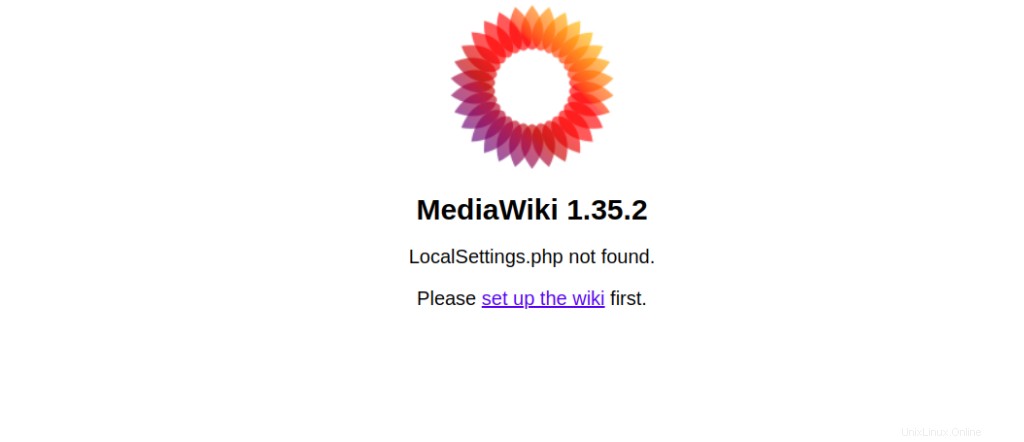
MediaWiki sekarang akan menampilkan versinya. Itu juga akan mengatakan "LocalSettings.php tidak ditemukan". Kami akan membuat file itu berdasarkan beberapa langkah berikutnya. Mulailah dengan mengeklik tautan ke “menyiapkan wiki ”.
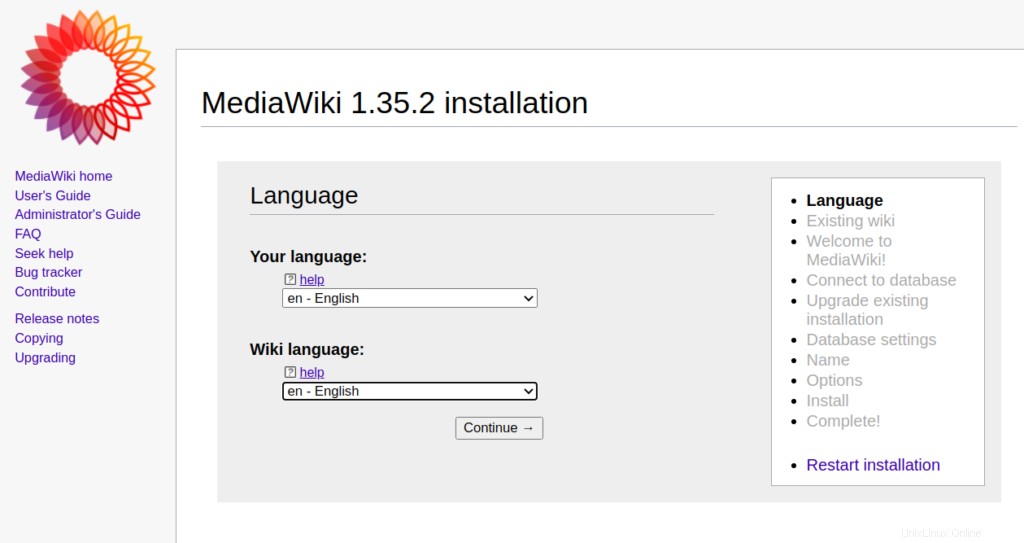
Di halaman ini, Anda dapat memilih bahasa untuk wiki Anda. Pilih opsi pilihan Anda dan klik “Lanjutkan ”. Anda akan melihat halaman berikut:
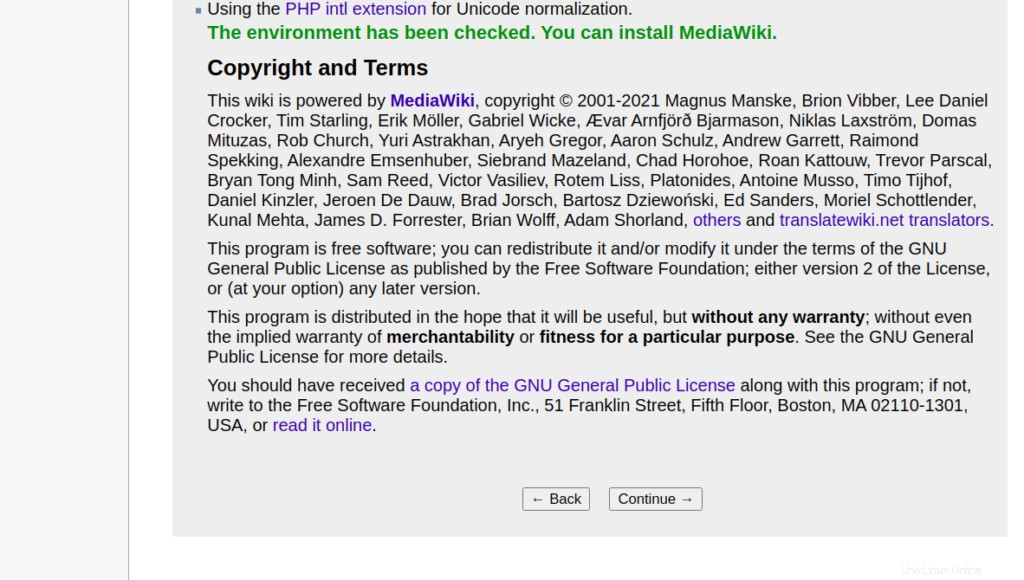
Pada titik ini, MediaWiki melakukan beberapa pemeriksaan sebelum melanjutkan konfigurasi.
Jika semuanya OK, pesan “Lingkungan telah diperiksa. Anda dapat menginstal MediaWiki” akan muncul. Tekan “Lanjutkan ” untuk maju ke langkah berikutnya.
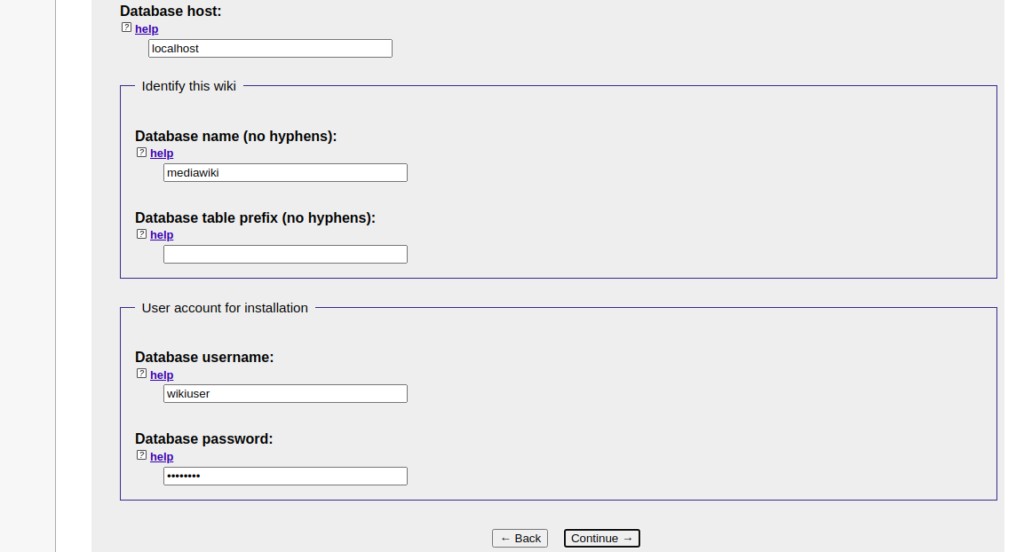
Berikan detail basis data Anda dan klik tombol Lanjutkan tombol. Anda akan melihat halaman berikut:
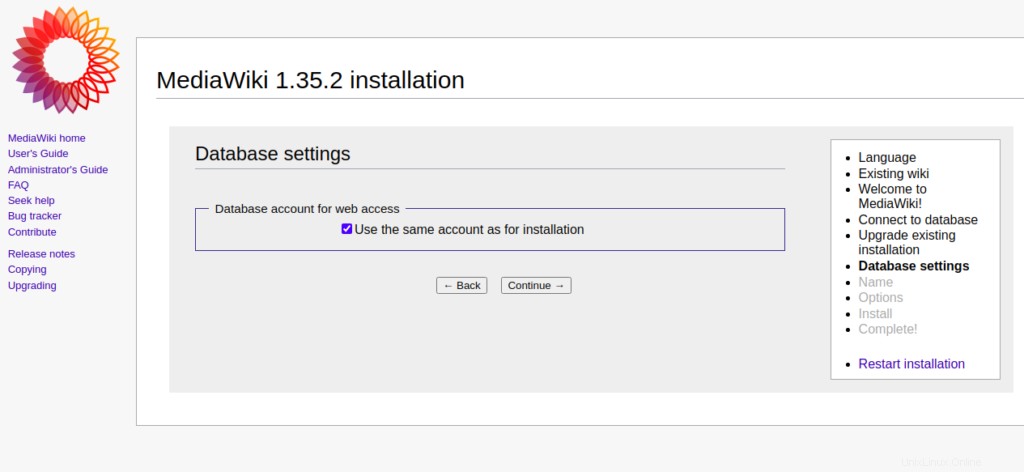
Hapus centang “Gunakan akun yang sama dengan pemasangan” dan klik Lanjutkan tombol. Anda akan melihat halaman berikut:
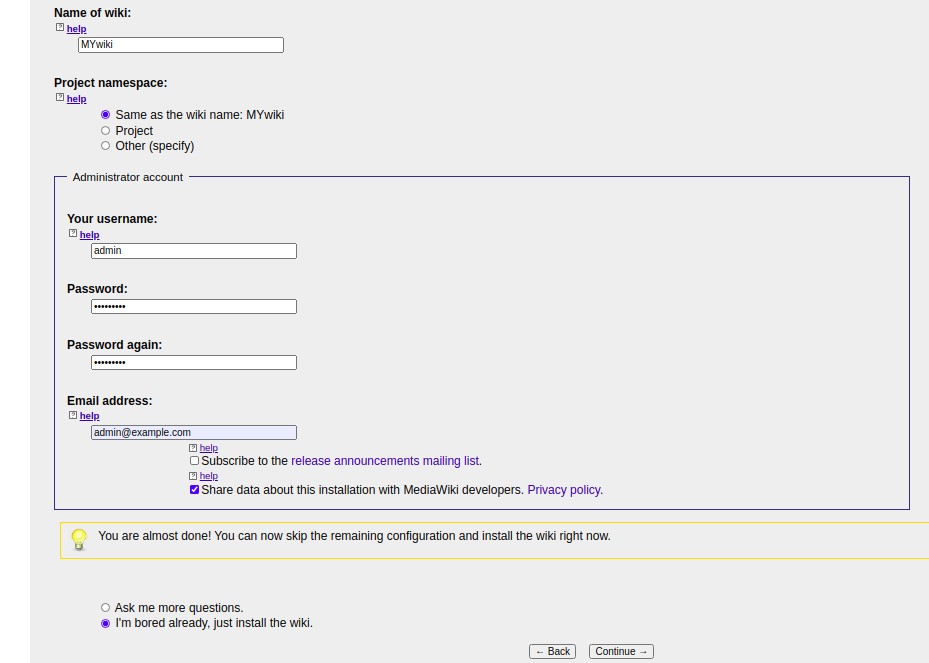
Berikan nama situs, nama pengguna admin, sandi, dan klik Lanjutkan tombol. Anda akan melihat halaman berikut:
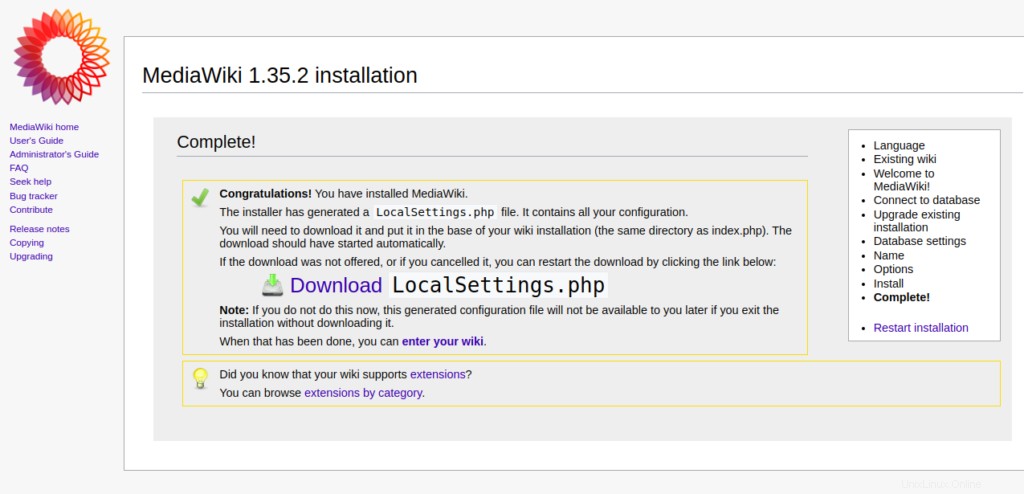
Sekarang, unduh file “LocalSettings.php” ke sistem Anda dan salin ke /var/www/html/mediawiki direktori melalui SSH. Kemudian, atur kepemilikan yang benar menggunakan perintah berikut:
chown www-data:www-data /var/www/html/mediawiki/LocalSettings.php
Setelah Anda menyelesaikan langkah terakhir ini, kembali ke browser Anda, klik tautan "masukkan wiki Anda". Anda akan diarahkan ke dasbor MediaWiki:
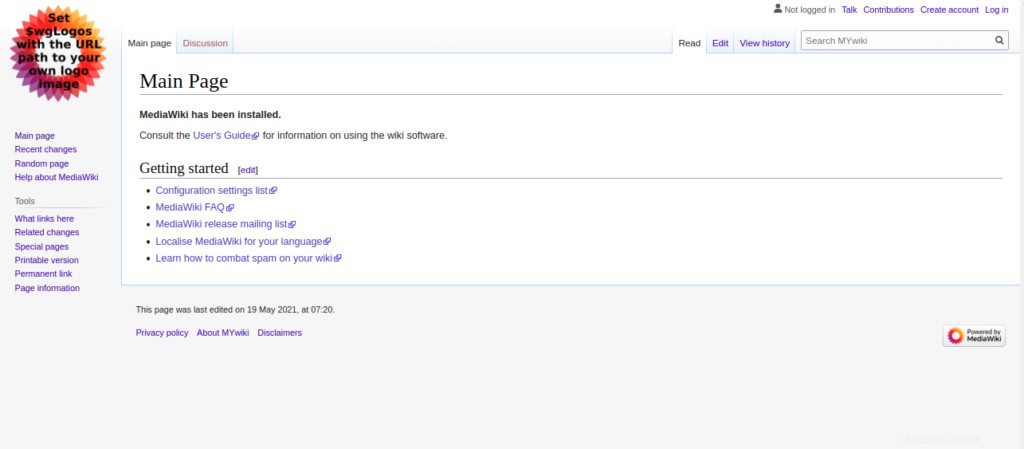
Sumber Daya Lainnya
Halaman utama default wiki Anda menyertakan beberapa tautan berguna tempat Anda dapat mempelajari lebih lanjut tentang semua fitur yang disertakan dengan MediaWiki dan cara menggunakannya.
Titik awal yang sangat baik adalah Panduan Pengguna MediaWiki.
Terima kasih telah mengikuti petunjuk ini, silakan lihat artikel terkait lainnya di bagian bawah halaman.